태블릿 초기화와 공장 설정 리셋 방법
현대인의 삶에서 태블릿은 필수적인 도구 중 하나로 자리 잡고 있습니다. 그러나 사용 중 느려짐, 오류 발생, 또는 개인 정보 보호 등의 이유로 초기화가 필요할 수 있습니다. 태블릿 초기화는 기기를 처음 상태로 되돌리는 과정으로, 필요한 데이터는 항상 백업한 후 진행하는 것이 좋습니다. 이번 글에서는 태블릿 초기화 방법 및 공장 설정 리셋에 대해 알아보겠습니다.

초기화가 필요한 이유
태블릿을 초기화해야 하는 상황은 여러 가지가 있습니다. 가장 일반적인 이유는 다음과 같습니다:
- 기기가 느려지거나 저절로 멈추는 경우
- 알 수 없는 오류 메시지가 지속적으로 나타나는 경우
- 기기를 다른 사람에게 양도하거나 판매하려는 경우
- 사용 중 데이터 충돌 및 앱 호환성 문제 발생
이러한 문제들은 초기화를 통해 해결할 수 있으며, 특히 다른 사람에게 기기를 넘길 때는 개인 정보를 지우는 것이 중요합니다.
태블릿 초기화 방법
태블릿 초기화는 여러 가지 방법으로 진행될 수 있습니다. 아래에서는 가장 일반적인 네 가지 방법을 소개해 드리겠습니다.
1. 설정 메뉴를 통한 초기화
가장 쉽고 일반적인 방법은 태블릿의 설정 앱을 사용하는 것입니다. 설정 앱에 진입한 후, 아래 단계를 따라 진행해 보세요.
- 홈 화면에서 설정 아이콘을 찾아 실행합니다.
- 스크롤하여 ‘일반 관리’ 또는 ‘시스템’ 항목을 선택합니다.
- ‘초기화’ 또는 ‘재설정’ 옵션을 클릭합니다.
- ‘공장 데이터 초기화’를 선택하고, ‘모두 삭제’ 버튼을 눌러 진행합니다.
이 방법을 통해 태블릿의 모든 데이터가 삭제되고 초기 상태로 복원됩니다.
2. 리커버리 모드를 이용한 초기화
만약 기기가 작동하지 않거나 설정 메뉴에 접근할 수 없는 경우, 리커버리 모드를 통해 초기화할 수 있습니다. 방법은 다음과 같습니다:
- 전원을 끈 후, 전원 버튼과 볼륨 올리기 버튼을 동시에 눌러 리커버리 모드에 진입합니다.
- 리커버리 메뉴에서 볼륨 버튼으로 ‘Wipe Data/Factory Reset’ 옵션을 선택합니다.
- 전원 버튼을 눌러 선택을 확정하고, 삭제 여부를 재확인합니다.
이 방법을 통해 기기의 모든 데이터가 안전하게 삭제됩니다.
3. 검색 기능을 활용한 초기화
태블릿의 설정에서 검색 기능을 이용하여 초기화 옵션을 찾는 방법도 매우 유용합니다.
- 설정 메뉴 상단의 검색창에 ‘초기화’ 또는 ‘공장 초기화’라고 입력합니다.
- 검색 결과에서 ‘공장 데이터 초기화’를 선택합니다.
- 안내 메시지를 확인한 후 ‘초기화’ 버튼을 누릅니다.
이렇게 진행하면 기기가 초기화되며, 설정이 복원됩니다.
4. 기타 소프트웨어를 통한 초기화
기타 보조 소프트웨어를 사용하여 초기화하는 방법도 있습니다. 이러한 소프트웨어는 특정 상황에서 유용할 수 있습니다. 예를 들어, 화면 잠금 상태에서 기기를 초기화해야 할 때 유용한 툴이 있습니다. 이 경우, 해당 프로그램을 다운로드하여 설치한 후, 안내에 따라 초기화를 진행하면 됩니다.
초기화 전 데이터 백업
완전 초기화를 진행하기 전, 중요한 데이터는 꼭 백업해야 합니다. 기기 내 데이터가 모두 삭제되므로, 클라우드 서비스나 외장 하드 드라이브에 저장해 두는 것이 좋습니다. 삼성 갤럭시 태블릿 사용자는 삼성 클라우드나 구글 드라이브와 같은 서비스를 통해 쉽게 백업할 수 있습니다.

초기화 후 확인 사항
초기화가 완료되면 기기가 새롭게 부팅됩니다. 이때, 다시 사용할 언어, Wi-Fi 연결, 계정 설정 등을 진행하게 됩니다. 초기화 후 필요한 설정을 하나씩 따라 해주시면 됩니다. 또한 구글 계정이나 삼성 계정으로 로그인할 수 있습니다.
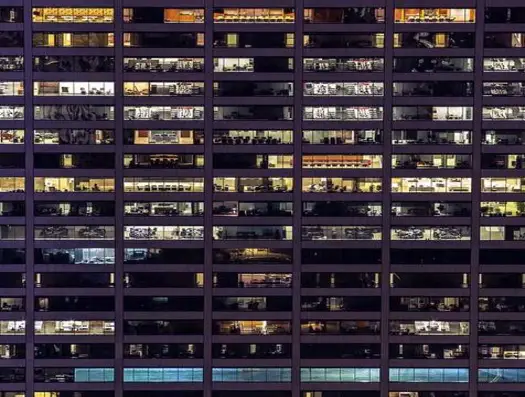
결론
태블릿 초기화는 기기를 최적의 상태로 되돌리고, 개인 정보를 보호하는 데 매우 중요한 과정입니다. 여러 가지 방법으로 초기화를 진행할 수 있으며, 상황에 맞는 방법을 선택하는 것이 필요합니다. 또한 초기화 전 데이터 백업은 필수이니, 꼭 잊지 않도록 하세요. 이 정보를 잘 활용하여 문제를 해결하시길 바랍니다.
자주 물으시는 질문
태블릿을 초기화해야 하는 이유는 무엇인가요?
태블릿의 성능이 저하되거나 오류가 발생할 때, 또는 기기를 다른 사용자에게 판매하기 전에 초기화하는 것이 필요합니다.
초기화는 어떻게 하나요?
설정 메뉴에서 ‘초기화’ 옵션을 선택하거나 리커버리 모드를 이용해 초기화를 진행할 수 있습니다.
초기화 전에 데이터 백업은 왜 중요한가요?
초기화를 진행하면 모든 데이터가 삭제되므로, 소중한 정보를 잃지 않기 위해 사전에 백업하는 것이 필수적입니다.
초기화 후 어떤 설정을 해야 하나요?
초기화가 완료되면 언어 설정, Wi-Fi 연결, 그리고 계정 로그인을 해야 합니다.